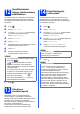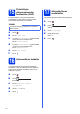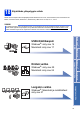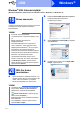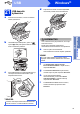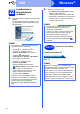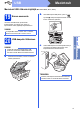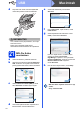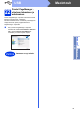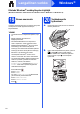Quick Setup Guide
Table Of Contents
- Pika-asennusopas MFC-J6925DW
- Aloita tästä
- 1 Pura laite pakkauksesta ja tarkista pakkauksen sisältö
- 2 Sähkö- ja puhelinjohdon kytkeminen
- 3 Maan valitseminen
- 4 Värikasettien asentaminen
- 5 Tavallisen A4-paperin asettaminen laitteeseen
- 6 Tulostuslaadun tarkistaminen
- 7 Päivämäärän ja kellonajan asettaminen
- 8 Paperiasetusten määrittäminen
- 9 Kosketusnäytön tarkastelu
- 10 Kielen valitseminen
- 11 Vastaanottotilan valitseminen
- 12 Henkilökohtaisten tietojen (nimitunnuksen) määrittäminen
- 13 Lähetyksen vahvistusraportti
- 14 Puhelinlinjatyypin valitseminen
- 15 Puhelinlinjan yhteensopivuuden asettaminen (VoIP)
- 16 Automaattinen kesäaika
- 17 Aikavyöhykkeen asettaminen
- 18 Käytettävän yhteystyypin valinta
- Windows® USB -liitännän käyttäjät (Windows® XP Home / XP Professional / Windows Vista® / Windows® 7 / Windows® 8)
- Macintosh USB -liitännän käyttäjät (Mac OS X v10.6.8, 10.7.x, 10.8.x)
- Kiinteän Windows®-verkkoyhteyden käyttäjät (Windows® XP Home / XP Professional / Windows Vista® / Windows® 7 / Windows® 8)
- Kiinteän Macintosh-verkkoyhteyden käyttäjät (Mac OS X v10.6.8, 10.7.x, 10.8.x)
- Langattoman verkkoyhteyden käyttäjät
- 19 Valmistelut
- 20 Langattoman yhteyden määritysmenetelmän valitseminen
- 21 Asennus käyttämällä CD-ROM-levyä (Windows® ja Macintosh)
- 21 Manuaalinen määritys ohjauspaneelin kautta käyttämällä ohjattua asennusta (Windows®, Macintosh ja mobiililaitteet)
- 21 Yhden painalluksen määritys WPS- tai AOSS™-menetelmällä (Windows®, Macintosh ja mobiililaitteet)
- Vianetsintä
- Ohjainten ja ohjelmien asentaminen (Windows® XP Home / XP Professional / Windows Vista® / Windows® 7 / Windows® 8)
- Ohjainten ja ohjelmien asentaminen (Mac OS X v10.6.8, 10.7.x, 10.8.x)
- Asenna lisäohjelmat Windows®
- Verkkokäyttäjille
- Muita tietoja
- Tarvikkeet
- brother FIN
- Aloita tästä
16
Windows
®
USB
22
Lopettaminen ja
käynnistäminen
uudelleen
a Käynnistä tietokone uudelleen napsauttamalla
Valmis.
Kun käynnistät tietokoneen uudelleen, sinun
on kirjauduttava sisään järjestelmänvalvojan
käyttöoikeuksin.
b Seuraavat näytöt avautuvat.
• Kun Ohjelmiston päivitysasetus -näyttö
avautuu, valitse haluamasi
ohjelmistopäivitysasetus ja napsauta OK.
• Kun Brotherin tuotetutkimus- ja tukiohjelman
näyttö avautuu, tee haluamasi valinta ja
noudata näytön ohjeita.
Lisäohjelmien asennus:
Siirry seuraavaan vaiheeseen
Sivu 41
VINKKI
• Jos ohjelmiston asennuksen aikana avautuu
virheviesti, tee jokin seuraavista:
- Windows
®
XP-, Windows Vista
®
- ja
Windows
®
7 -käyttäjät: suorita
Asennusdiagnostiikka, joka sijaitsee
kohdassa (Käynnistä) >
Kaikki ohjelmat > Brother > MFC-XXXX
(jossa XXXX on mallisi nimi).
- Windows
®
8 -käyttäjät: suorita
Asennusdiagnostiikka
kaksoisnapsauttamalla työpöydän
(Brother Utilities) -kuvaketta ja valitse
sitten mallisi nimi napsauttamalla
pudotusvalikkoa (jos nimeä ei ole vielä
valittu). Napsauta vasemmassa
siirtymispalkissa Työkalut.
• Tietokoneen suojausasetukset saattavat
aiheuttaa sen, että Windows
®
-järjestelmän
suojauksen tai virustorjuntaohjelman ikkuna
avautuu laitetta tai sen ohjelmistoa
käytettäessä. Valitse ikkunasta vaihtoehto
Salli.
VINKKI
• Internet-yhteys tarvitaan, jotta ohjelmiston
päivitys ja Brotherin tuotetutkimus- ja
tukiohjelma voidaan ladata.
• Kun MFL-Pro Suite -ohjelmistoa asennetaan,
Brother Help (Ohje) asennetaan samalla
automaattisesti. Brother Help (Ohje) -
toiminnon kautta pääsee Brother Solutions
Centeriin napsauttamalla tehtäväpalkin -
kuvaketta.
Valmis
Asennus on nyt valmis.
VINKKI
Windows
®
8 -käyttäjät: Jos CD-ROM-levyllä
olevat Brother-oppaat ovat PDF-muodossa, avaa
ne Adobe
®
Reader
®
-ohjelmalla. Jos
tietokoneeseen on asennettu Adobe
®
Reader
®
,
mutta tiedostoja ei voi avata Adobe
®
Reader
®
-
ohjelmassa, vaihda PDF-tiedostojen liitäntä
(katso kohta PDF-tiedoston avaaminen Adobe
®
Reader
®
-ohjelmassa (Windows
®
8) sivulla 43).